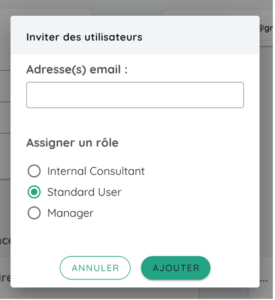Créer son 1er tableau de bord
Table des matières
Inscription
Rendez-vous à l’adresse app.abckpi.com/#/register/ et renseigner les champs demandés pour l’inscription (Nom, prénom, adresse email, mot de passe). Lors de l’inscription, il vous sera également demandé le nom de l’organisation que vous souhaitez créer. Une organisation est un espace privé dans lequel vous allez créer des tableaux de bord et inviter des utilisateurs à collaborer sur l’amélioration de la performance.
Confirmez votre adresse email en cliquant sur le lien que vous recevrez après validation de votre inscription.
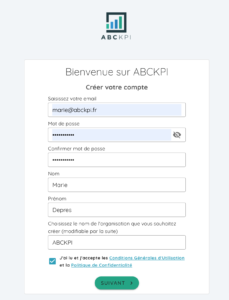
Cartographier votre organisation et structurer vos tableaux de bords
Cette partie est la plus importante dans la création de votre tableau de bord car elle vous permettra de structurer votre organisation et vos tableaux de bord.
En fonction de votre organisation, votre tableau de bord peut être organisé par département / équipe, processus/ sous processus, produit/ gamme de produit, département/ produit….
Nous allons prendre l’exemple d’un tableau de bord pour la direction générale organisé par Département / Équipe pour illustrer la démarche.
Nous créerons le département ressources humaines et le département commercial.
Dans le département ressources humaines, nous aurons 3 équipes : recrutement, formation et gestion de carrières.
Dans le département commercial, nous aurons 2 équipes : New Business et Account Management
- Allez dans l’onglet Cartographie
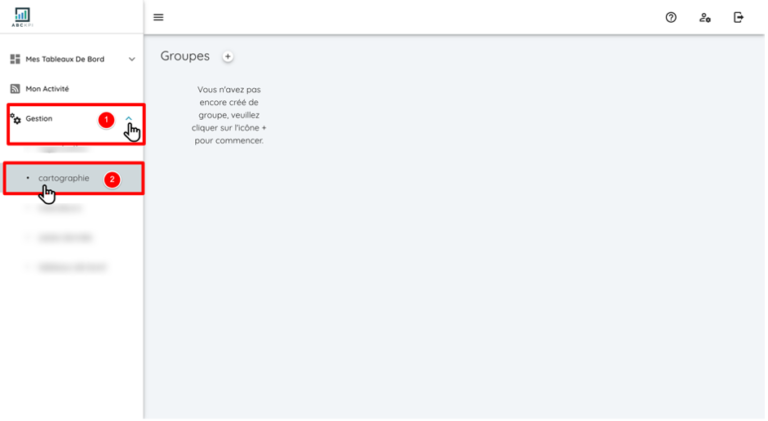
- Créez le groupe Département
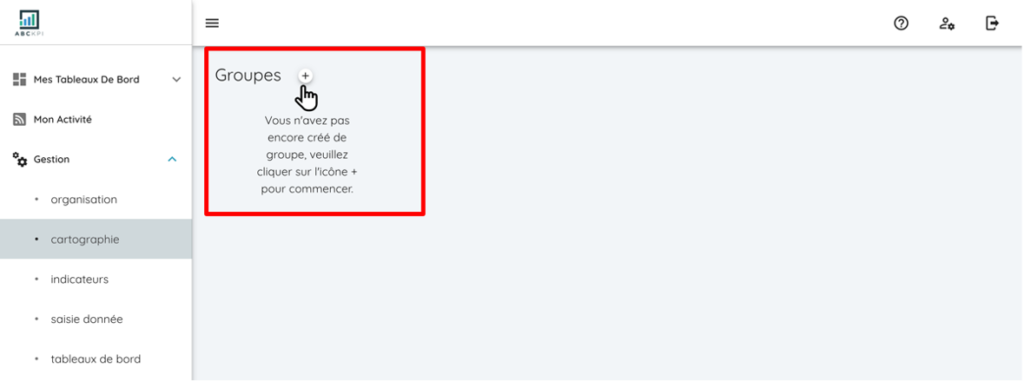
- Renseignez le nom département (dans notre exemple)
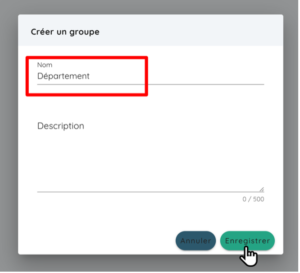
- Ensuite créez le sous-groupe « Equipe »

- Renseignez le nom Equipe
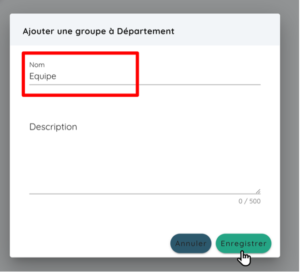
- Une fois le groupe Département / Équipe créé, vous allez pouvoir ajouter au département commercial et ressources humaines ainsi que leurs équipes respectives.
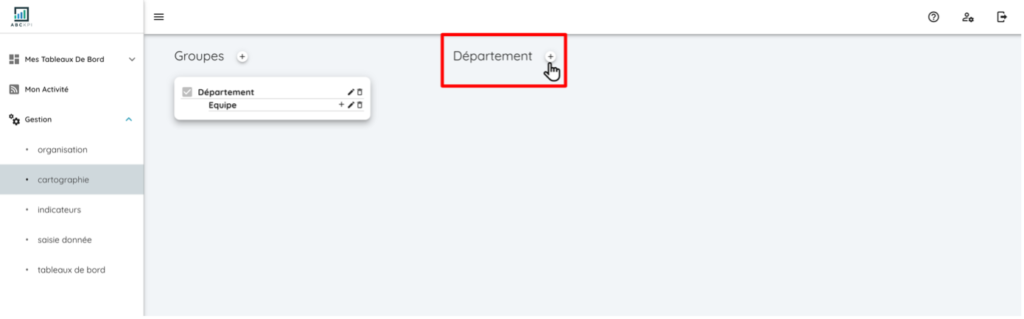
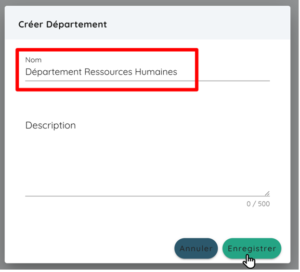
- Puis créez directement à la suite le Département commercial
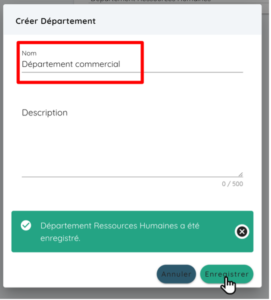
- Créez les équipes rattachées au département. Cliquez sur l’icône + près du département souhaité.

- Créez l’Equipe recrutement.
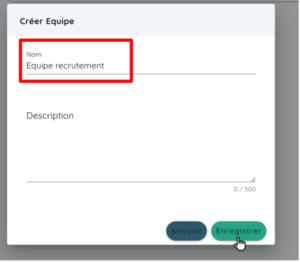
- Puis l’équipe formation …et les autres équipes.
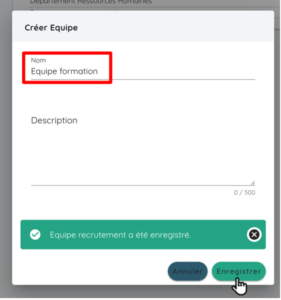
- Répétez la création des équipes et vous aurez créé la structure suivante :
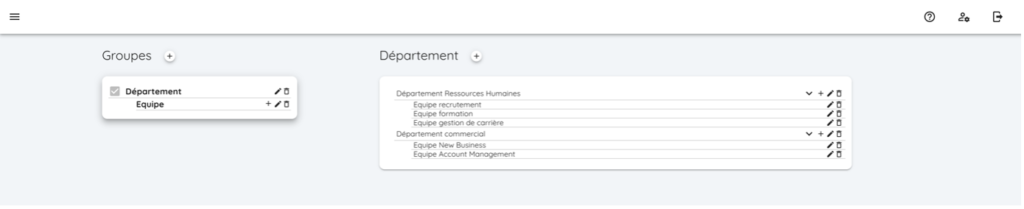
Création des indicateurs
- Rendez vous dans l’onglet indicateur puis cliquer sur le « + » .
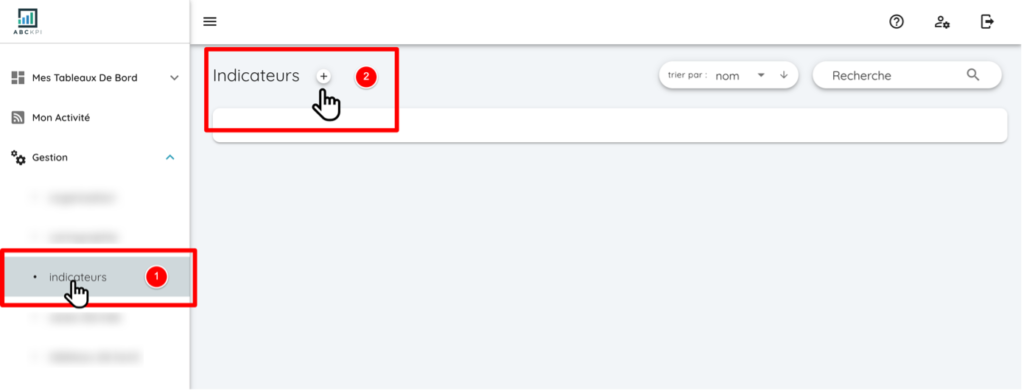
Il s’ouvre ensuite une fenêtre qui va permettre de nommer l’indicateur, définir une unité, la caractère croissant ou décroissant de l’indicateur, le degré de tolérance dans l’atteinte de l’objectif, le pas de temps et la méthode d’agrégation, et enfin le rattacher à la cartographie précédemment créée.
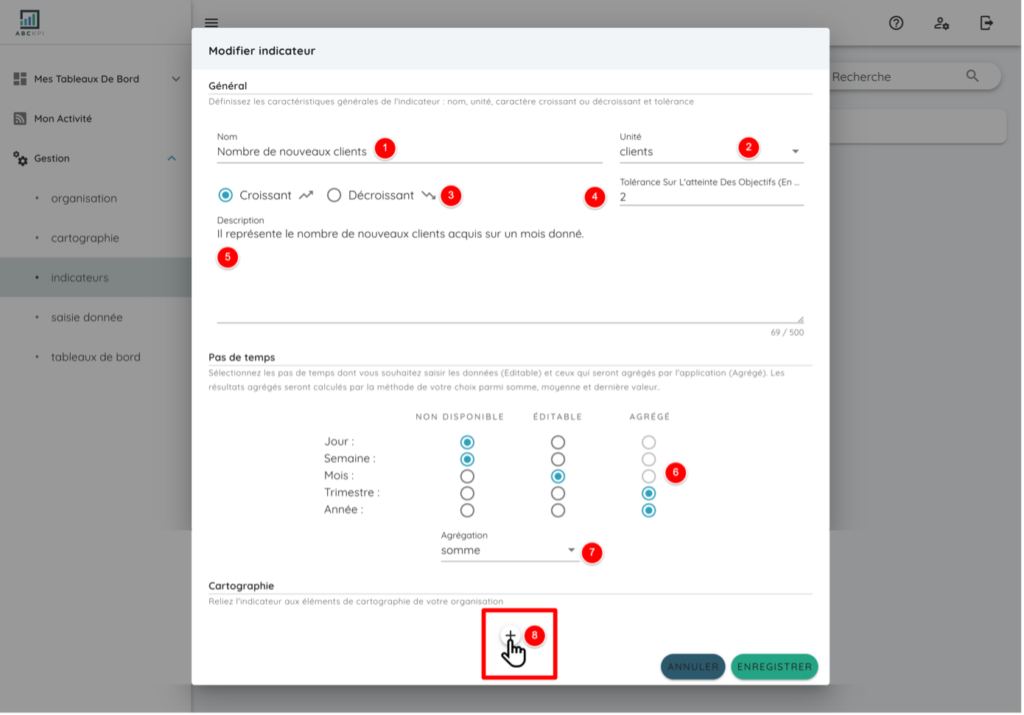
- Dans l’exemple, l’indicateur créé est le nombre de nouveaux clients qui est un indicateur dépendant des équipes New Business. Pour cette raison, nous décidons de le rattacher directement à cette équipe.
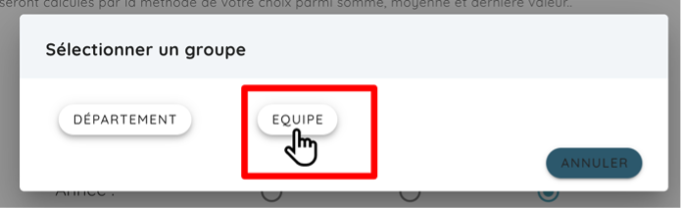
- Répéter la création des indicateurs.
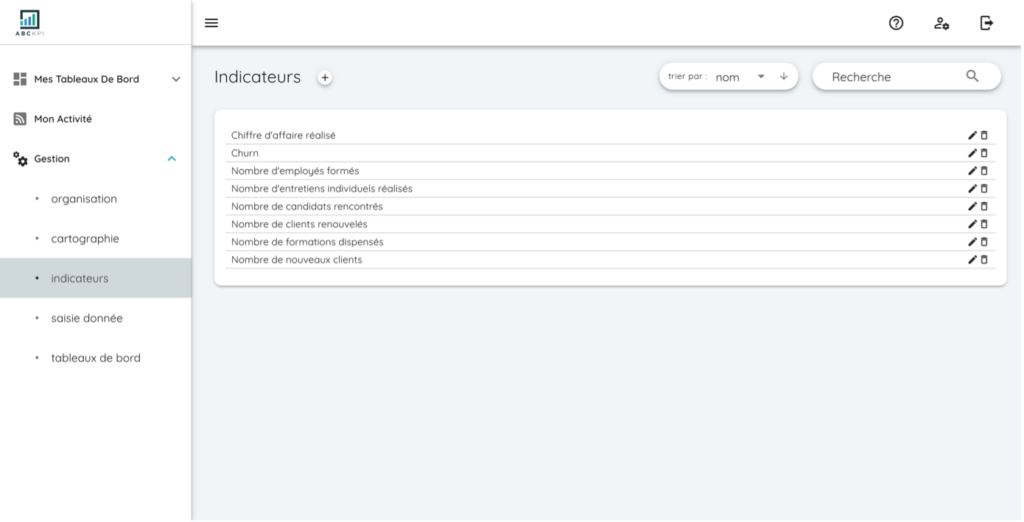
Création du Tableau de bord direction générale
- Rendez vous sur la page Tableau de bord et créez un nouveau tableau de bord.
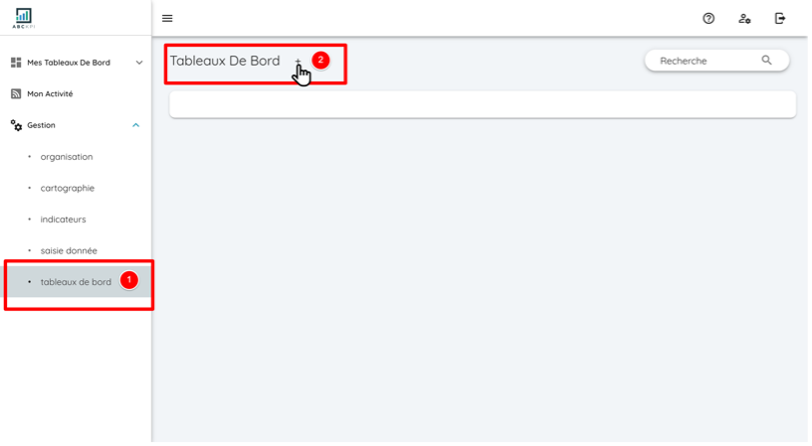
- Renseignez le nom du tableau de bord. Dans notre exemple, nous l’appellerons « Direction Générale » et nous ajouterons les groupes Département / Équipe créé précédemment.
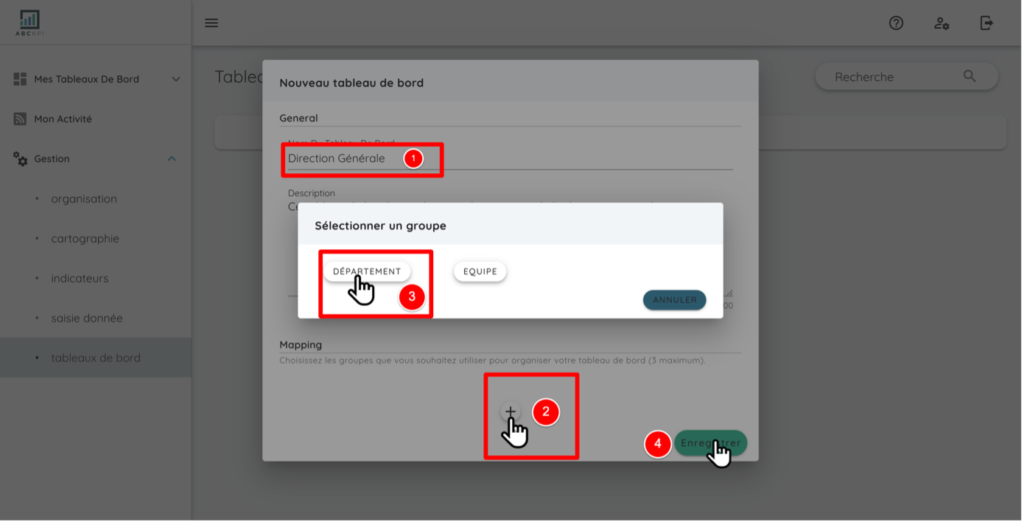
- Recliquer sur le + pour ajouter le groupe « EQUIPE » puis enregistrez.
- La page du tableau de bord créé se charge. Activez le mode édition pour définir les éléments de votre tableau de bord.
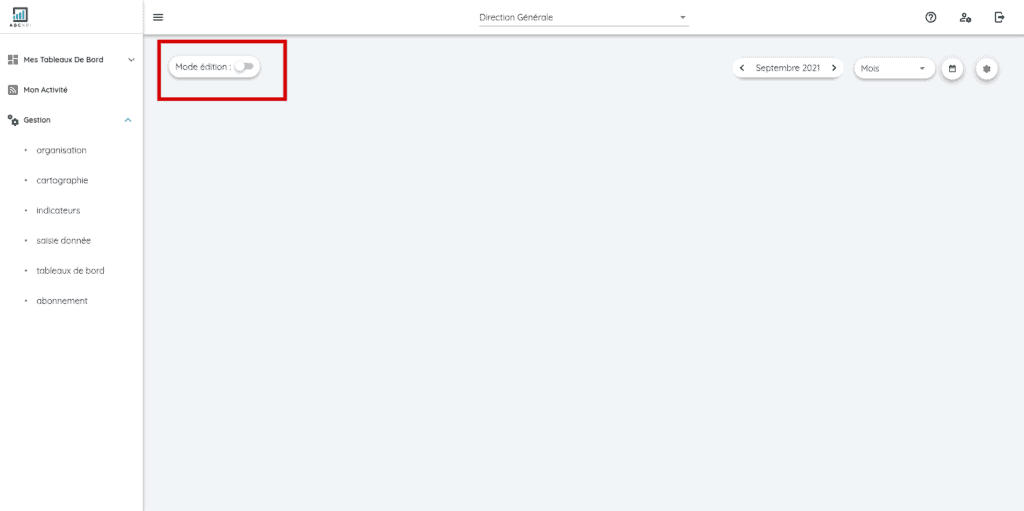
- Cliquez sur le bouton DEPARTEMENT pour sélectionner les départements à ajouter
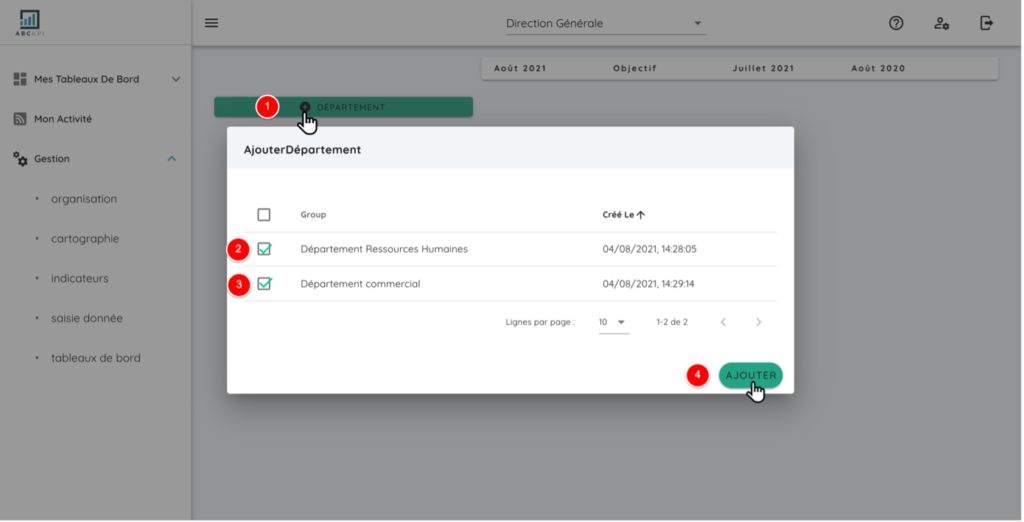
- Faites de même pour les équipes.
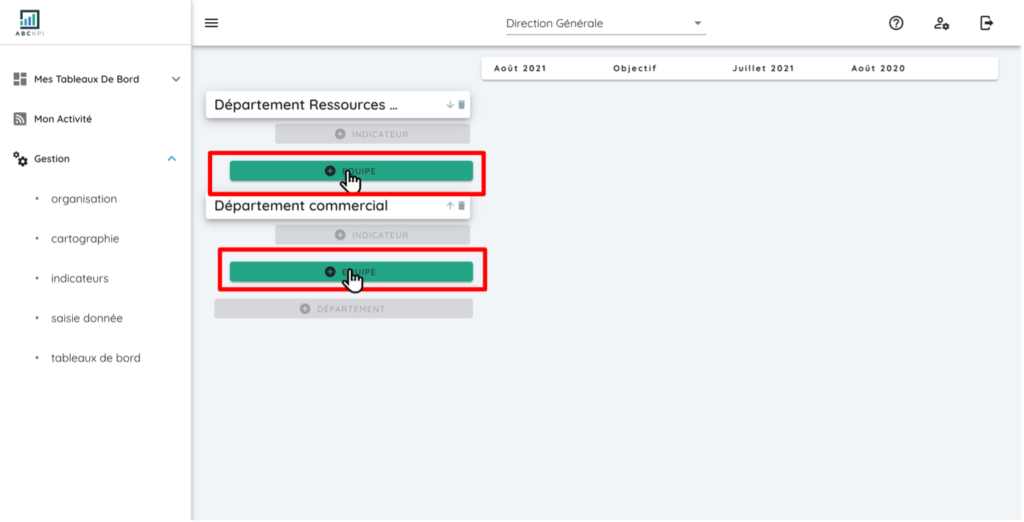
- Ajoutez les indicateurs correspondants à chaque équipe
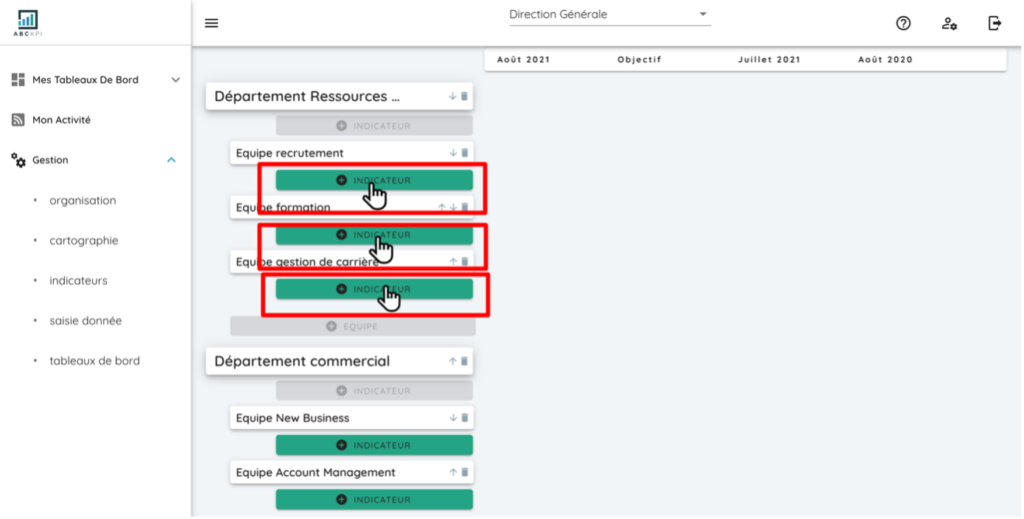
- Après avoir ajouté tous les KPI, vous obtiendrez un tableau de bord comme ci-dessous :
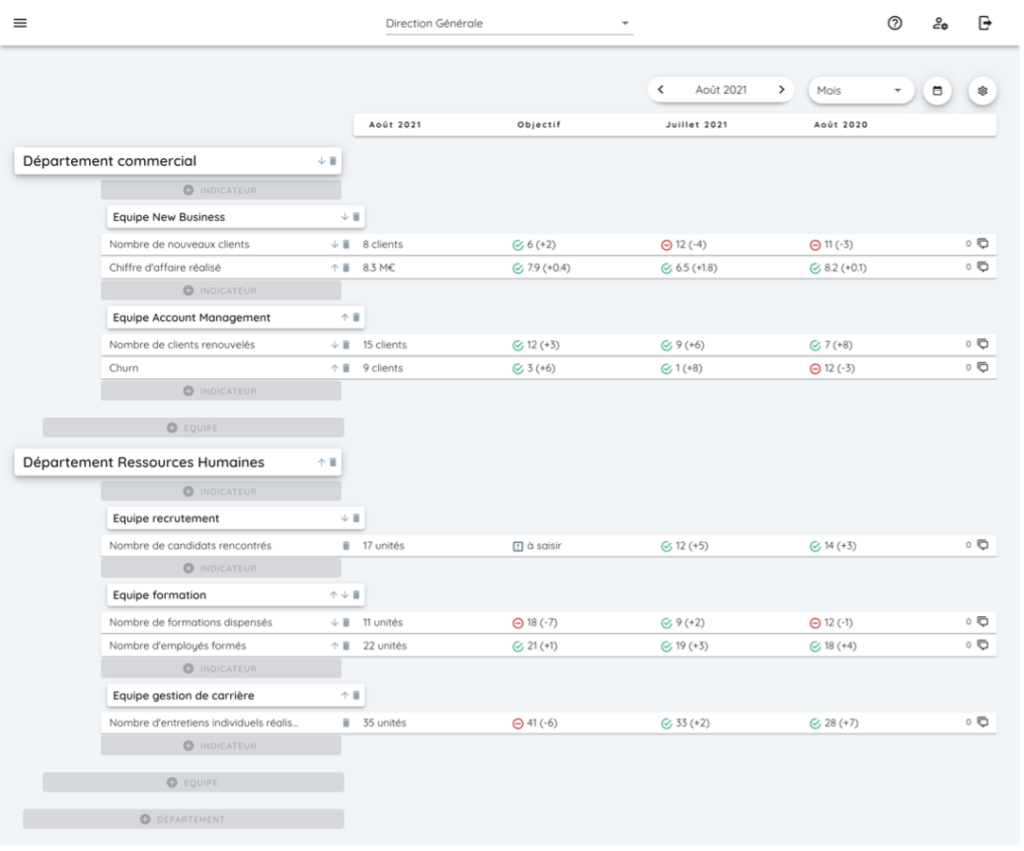
- Désactivez le mode édition
- Félicitations ! Vous avez créé votre 1er tableau de bord.
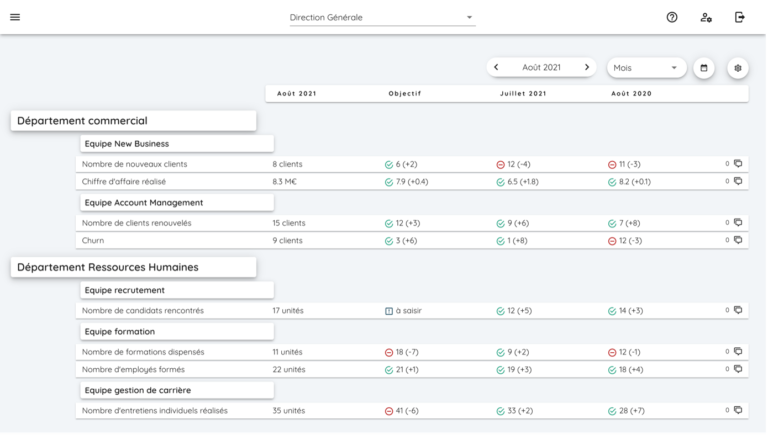
Inviter des collègues ou collaborateurs à rejoindre votre organisation
- Rendez vous sur l’onglet organisation dans Gestion puis cliquez sur le + en haut à droite près de Membres.
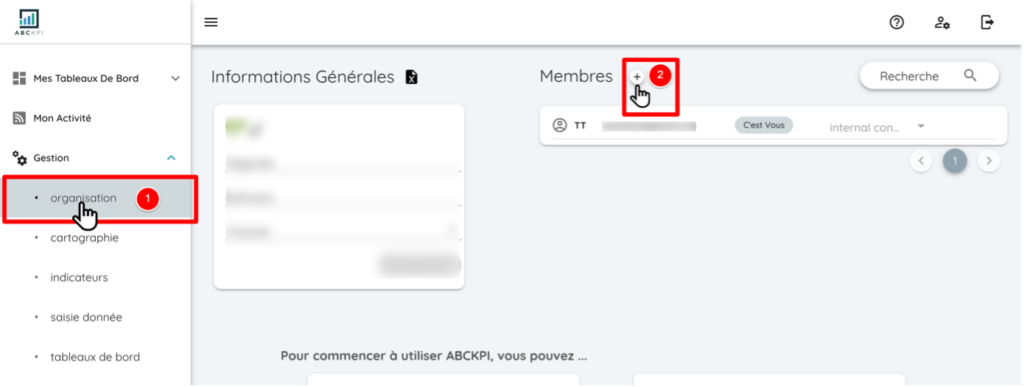
- Renseignez l’adresse email des personnes que vous souhaitez ajouter et donner leur un rôle